PC-Talker Neoの視覚的な補助
PC-Talker Neoの設定の中から、視覚的補助の説明です。
PC-Talker 10ではユーザー補助の中に視覚的補助がありますが、PC-Talker Neo ではユーザー補助と、視覚的補助が独立しました。
「Ctrl+Alt+F12」キーを押すと『PC-Talkerの設定メニュー』が表示されます。表示されたメニューから『視覚的補助』を選択すると下図が表示されます。
「マウスカーソル位置へ十字線を表示する」のチェックをオンにすると、画面上のマウスカーソルの位置に十字線が表示されます。
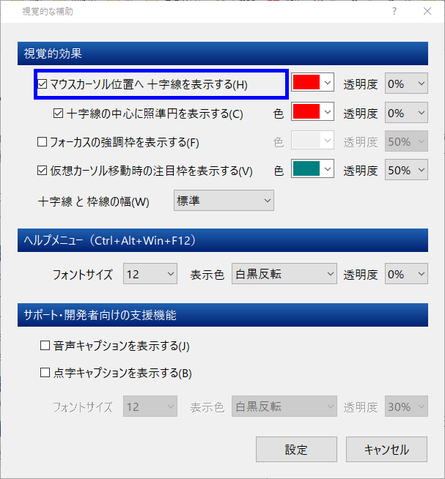
「マウスカーソル位置へ十字線を表示する」をクリックしてチェックオンにします。すると下図の様に十字線が表示されます。
お好みで「十字線の中心に照準円を表示する」を選択することができます。
「設定」ボタンをクリックすると確定です。
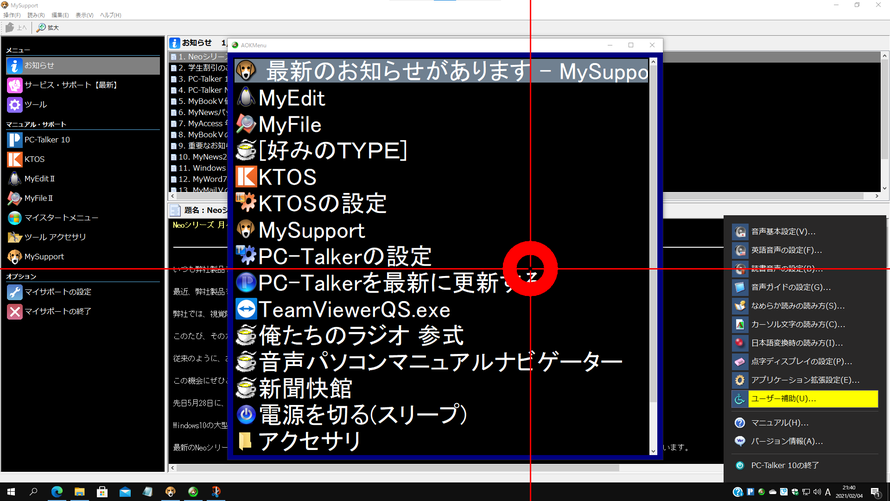
ユーザー補助のマウス補助
「Ctrl+Alt+F12」キーを押すと『PC-Talkerの設定メニュー』が表示されます。表示されたメニューから『ユーザー補助』を選択すると下図が表示されます。
「マウスカーソルを読み上げる」のチェックをオンにすると、マウスカーソルを移動したときに、その位置のテキストを読み上げてくれます。

①「マウスカーソルを読み上げる」をクリックしてチェックオンにします。
②「設定」をクリックします。
ページの最後です
ページの最後です。[上矢印]キーを押すと上の行に戻ります。[Home] キーを押すとこのページの先頭に戻ります。[Alt + 左矢印]キーを押すとここに来る前のページに戻ります。